Microsoft Word to popularny program, służący do tworzenia i edytowania tekstu. Możemy określić wygląd i orientację krawędzi akapitu. Jeżeli jesteś początkującym użytkownikiem Worda i chciałabyś dowiedzieć się jak wyśrodkować tekst lub wyrównać go do lewej lub prawej strony to dzisiejszy artykuł może okazać się bardzo pomocny. Zrzuty ekranu w tym artykule zostały wykonane w programie Word dla Office 365. Jeżeli masz inną wersję programu Word, wygląd może się nieco różnić ale nie martw się funkcje pozostają takie same. Zaczynamy!
JAK WYRÓWNAĆ TEKST W WORDZIE?
- Otwórz już istniejący dokument Word lub utwórz nowy.
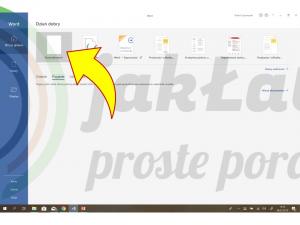

- Zaznacz cały tekst, używając do tego myszki komputerowej lub skorzystaj ze skrótu klawiszowego CTRL+A.

- Przejdź do górnego menu i wybierz opcję „Narzędzia główne”. W grupie „Akapit” znajdziesz różne opcje dotyczące wyrównania tekstu: wyjustowanie, wyśrodkowanie, wyrównanie do lewej strony, wyrównanie do prawej strony.

- Justowanie tekstu w programie Word umożliwia uzyskanie równych krawędzi po obu stronach akapitu (tekst zostanie rozciągnięty od lewego do prawego marginesu). Tekst wyjustowany jest czytelny i wygląda na bardziej dopracowany. Efekt ten możesz uzyskać klikając na „Wyjustuj” (ikona poziomych kresek) lub używając skrótu klawiszowego CTRL+J
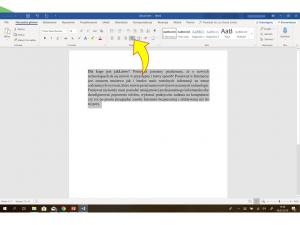
- Jeśli chcesz wyrównać tekst do środka w poziomie między prawym a lewym marginesem, kliknij na ikonę „Wyśrodkuj” lub użyj skrótu CTRL+E. Skorzystanie z tej opcji nada dokumentowi bardziej formalny wygląd. Wyrównanie do środka jest często używane w przypadku cytatów, stron tytułowych, nagłówków.

- Aby automatycznie wyrównać tekst do środka w pionie między dolnym i górnym marginesem należy zaznaczyć tekst i w górnym menu wybrać opcję „Układ”. Następnie kliknij na ikonę
 aby otworzyć nowe okno dialogowe „Ustawienia strony”. Kliknij na zakładkę „Układ” i w polu „Wyrównanie w pionie” zaznacz pozycję „Wyśrodkowane”.
aby otworzyć nowe okno dialogowe „Ustawienia strony”. Kliknij na zakładkę „Układ” i w polu „Wyrównanie w pionie” zaznacz pozycję „Wyśrodkowane”.

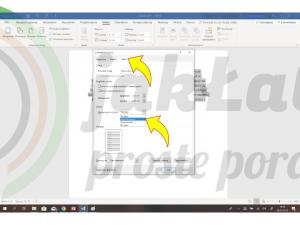
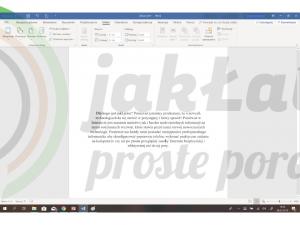
- „Wyrównaj do prawej” umożliwia wyrównanie zaznaczonego tekstu do prawego marginesu. Tej opcji często używamy w przypadku nagłówka lub stopki. Możesz użyć także skrótu klawiszowego CTRL+R. Skrót CTRL+L umożliwia wyrównanie tekstu do lewego marginesu. Często opcja ta używana jest w przypadku tekstu podstawowego, który staje się wówczas bardziej czytelny.
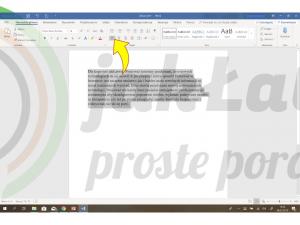

Więcej
https://en.wikipedia.org/wiki/Microsoft_Word
Pytania?
Coś poszło nie tak? Masz dodatkowe pytania? Skorzystaj z możliwości skomentowania poniżej lub wyślij nam wiadomość korzystając z sekcji MAM PYTANIE





